本文主要是介绍uniapp+uview 学习笔记(二)—— H5开发,希望对大家解决编程问题提供一定的参考价值,需要的开发者们随着小编来一起学习吧!
文章目录
- 前言
- 一、开发步骤
- 1.创建项目
- 2.安装组件库并导入使用
- 3.封装请求
- 4.国际化
- 5.打包
- 总结
前言
本文主要介绍使用uniapp框架和uview组件库进行H5开发,需要用到的开发工具为HBuilder X。
一、开发步骤
1.创建项目
打开HBuilder X,在顶部栏目选择 新建 > 项目 > uni-app > 默认模板 。输入项目名字,再选择Vue版本,点击创建即可。本次学习以Vue2为例。
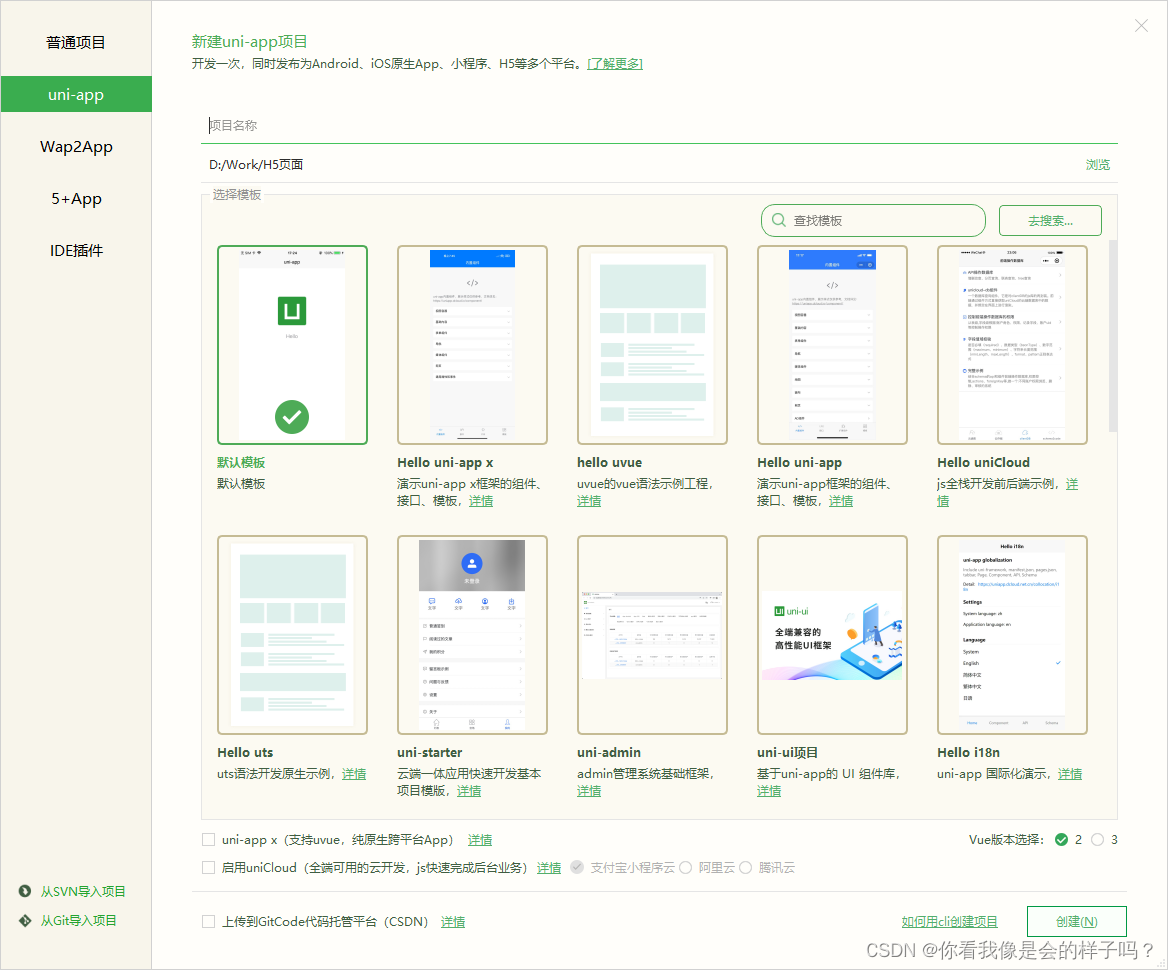
2.安装组件库并导入使用
① 在顶部栏目选择 工具 > 插件安装 > 安装新插件 > 前往插件市场安装。

③ 在 前端组件 栏目里面搜索 uview 组件,选择 2.0 版本的点击下载。
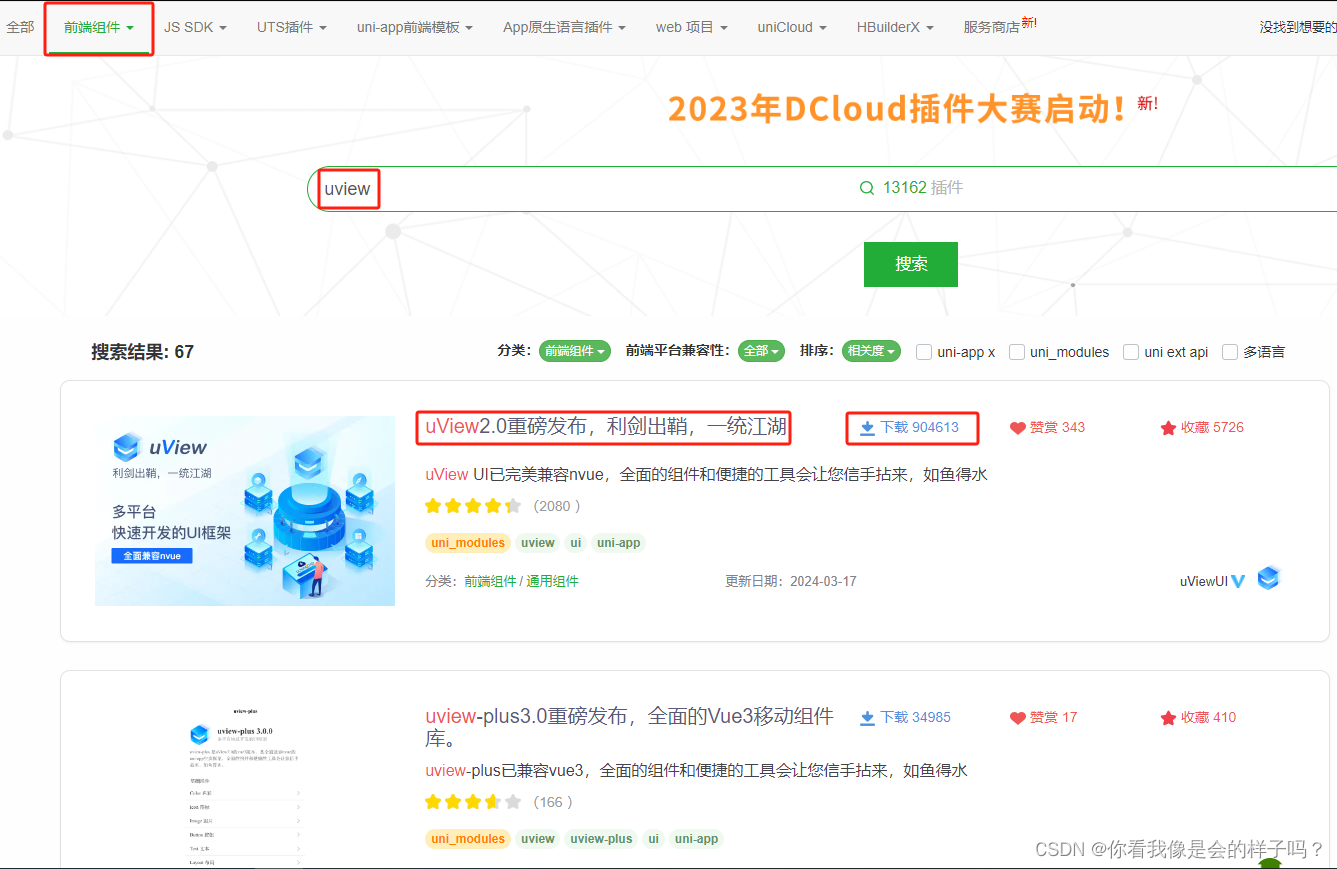
④ 进入下载页后,选择 下载插件并导入HBuilderX ,再选择项目名字确定导入即可。

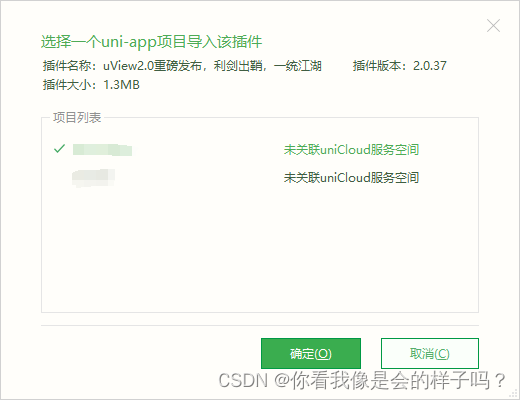
⑤ 在 main.js 文件全局引入组件库。在Vue2版本里,添加导入组件库并使用,必须导入Vue之后才能导入使用组件。
// #ifndef VUE3
import Vue from 'vue'
import './uni.promisify.adaptor'/** 导入组件库 */
import uView from '@/uni_modules/uview-ui';
Vue.use(uView);Vue.config.productionTip = false
App.mpType = 'app'
const app = new Vue({...App
})
app.$mount()
// #endif
⑥ 在 uni.scss 样式文件加入uview主题样式,里面有组件样式相关的变量,不导入使用组件样式会报错。
@import '@/uni_modules/uview-ui/theme.scss';
⑦ 在 App.vue 文件引入组件库样式文件,必须使用scss预处理语言。
<style lang="scss">/*每个页面公共css */@import "@/uni_modules/uview-ui/index.scss";
</style>
⑧ 如果 HBuilderX 编辑器没有安装 scss/sass编译 插件,按照安装组件库的方式,选择 HBuilderX 相关的插件,搜索 sass 下载导入即可。
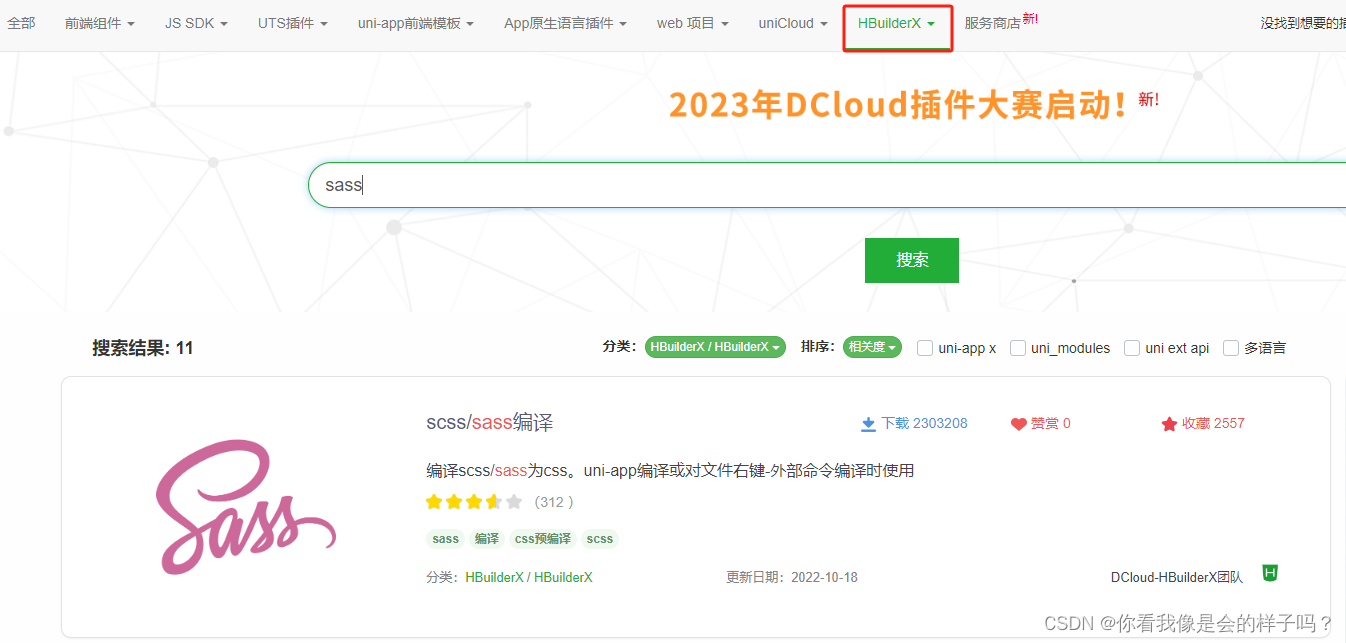
3.封装请求
① 在项目根目录下新建一个目录命名为 api,在该目录下新建一个 request.js 文件封装请求,内容如下:
/** 访问后端接口的域名或IP */
const Base_url = ""/** 同时发送异步代码的次数,防止一次点击中有多次请求 */
let ajaxTimes=0;export const request = (options) => {return new Promise((resolve, reject)=>{/** 获取本地保存的token信息,可选 */// let token = uni.getStorageSync('token')uni.request({url: Base_url + options.url,method: options.method || 'GET',data: options.data || {},header:options.header || {},success: (res) => {if(res.statusCode !== 200){return uni.showToast({icon:'none',title: res.data.message})}/** 成功,将数据返回 */ resolve(res.data) },fail: (err) => {/** 异常情况 */ uni.showToast({icon:'error',title: "请求接口失败!"})reject(err)}})})
}
② 在 api 目录下再新建一个 index.js 文件用来封装接口,内容如下:
import {request
} from './request.js';export function getDemo(params) {return request({url: '接口名',method: 'GET',data: params});
}export function postDemo(params) {return request({url: '接口名',method: 'POST',data: params,header:{"Content-Type": "application/json"}});
}
③ 在页面导入使用。
<script>import {postDemo,getDemo,} from '@/api/index.js';export default {methods: {getFun(){getDemo(data).then((res)=>{console.log(res)})}}}
</script>
4.国际化
如果项目有多语言需求就加入此项配置,没有就跳过。
①在文件引入并初始化 VueI18n。
import App from './App';
/** 导入国际化文件 */
import enUs from './locale/en-us.json';
import zhCn from './locale/zh-cn.json';
const messages = {/** 英语 */ 'en-us': enUs,/** 中文 */'zh-cn': zhCn,
};let i18nConfig = {locale: uni.getLocale(), /** 获取已设置的语言 */messages
};
// #ifndef VUE3
import Vue from 'vue';
import './uni.promisify.adaptor';/** 国际化 */
import VueI18n from 'vue-i18n';
Vue.use(VueI18n);
const i18n = new VueI18n(i18nConfig);/** uview组件库 */
import uView from '@/uni_modules/uview-ui';
Vue.use(uView);Vue.config.productionTip = false;
App.mpType = 'app';
const app = new Vue({i18n,...App
});
app.$mount();
// #endif
② 国际化json文件的内容
{"index.title": "Hello i18n"
}
③ 页面中使用
/**
* 模板中使用 $t() 获取,并传递国际化json文件中定义的key,
* js中使用 this.$t('')
* 切换语言使用 **this.$i18n.locale = 'en-us'
** */
<template><view class="container"><view class="title">{{$t('index.title')}}</view></view>
</template><script>export default {data() {return {}}}
</script>
5.打包
在顶部栏目选择 发行 > 网站-PC Web或手机H5(仅适用于uni-app),等待打包成功项目里面会出现一个叫 unpackage 的目录,里面有打包好的 dist 。
总结
以上就是今天要记录的内容,本文仅仅简单介绍了uniapp的H5项目开发一些基础内容,仅供学习参考。
这篇关于uniapp+uview 学习笔记(二)—— H5开发的文章就介绍到这儿,希望我们推荐的文章对编程师们有所帮助!






